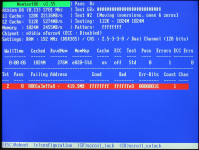
ทำไมคอมพิวเตอร์และแล็ปท็อป Windows 7 ไม่โหลดให้เขียนข้อผิดพลาด: เหตุผล ปัญหาเกี่ยวกับการใช้งาน Windows 7: จะทำอย่างไรวิธีการเริ่มคอมพิวเตอร์?
ภาพรวมและการแก้ปัญหายอดนิยมเนื่องจากระบบปฏิบัติการ Windows 7 ไม่ได้รับการโหลด
การนำทาง
ระบบปฏิบัติการระบบปฏิบัติการ หน้าต่างพัฒนาโดย บริษัท Microsoftวันนี้ถือเป็นระบบปฏิบัติการที่เสถียรที่สุดสำหรับคอมพิวเตอร์และแล็ปท็อปเครื่องเขียน อย่างไรก็ตามแม้ว่าบางครั้งพวกเขาก็ให้ความล้มเหลว ข้อผิดพลาดทุกชนิดในการทำงานของพวกเขาอาจเกิดขึ้นเนื่องจากการออกจากระบบที่ไม่ถูกต้องเนื่องจากความเสียหายต่อไฟล์ระบบและแน่นอนเนื่องจากการติดเชื้อไวรัสพีซี
ปัญหาเหล่านี้มักจะแก้ไขได้ง่าย แต่มีสถานการณ์เมื่อหลังจากเปิดเครื่องคอมพิวเตอร์ระบบปฏิบัติการจะถูกปฏิเสธอย่างสมบูรณ์ที่จะโหลดและให้ข้อผิดพลาด ในบทความของเราเราจะวิเคราะห์เหตุผลหลักที่ระบบปฏิบัติการ วินโดว 7. ปฏิเสธที่จะดาวน์โหลดและพิจารณาหลายตัวเลือกสำหรับการแก้ปัญหานี้
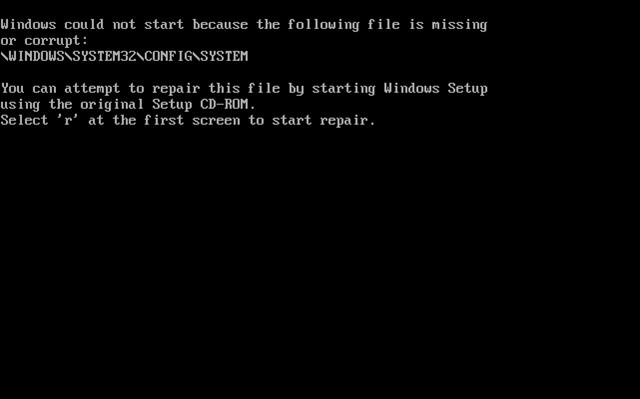
Image 1. ภาพรวมของเหตุผลที่ได้รับความนิยมมากที่สุดที่ไม่ได้อัพโหลดระบบปฏิบัติการ Windows 7
ทำไมคอมพิวเตอร์และแล็ปท็อป Windows 7 ไม่โหลดให้เขียนข้อผิดพลาด: เหตุผล
เมื่อมันล้มเหลวเมื่อโหลดระบบปฏิบัติการผู้ใช้สามารถดูต่อไปนี้บนหน้าจอมอนิเตอร์:
- แจ้งเตือนเกี่ยวกับความผิดปกติทางกายภาพหรือซอฟต์แวร์บนพื้นหลังสีดำ
- ลักษณะที่ปรากฏของหน้าจอสีน้ำเงิน bsod;
- ระบบปฏิบัติการเริ่มบูต แต่ค้าง;
ตามกฎเมื่อหน้าจอสีดำปรากฏขึ้นข้อความจะปรากฏขึ้นในนั้นซึ่งหมายถึงสาเหตุของปัญหา บ่อยครั้งที่การปรากฏตัวของมันเกิดจากความจริงที่ว่าคอมพิวเตอร์ไม่สามารถตรวจจับแป้นพิมพ์ได้โดยไม่สามารถควบคุมระบบปฏิบัติการได้ ปัญหานี้พบส่วนใหญ่ในคอมพิวเตอร์เครื่องเขียนและทุกสิ่งที่คุณต้องทำคือเชื่อมต่อแป้นพิมพ์หรือใส่เข้าไปในพอร์ตอื่น อย่างไรก็ตามหน้าจอสีดำอาจเกิดขึ้นได้ในหลายสาเหตุอื่น ๆ ตัวอย่างเช่นไฟล์ระบบที่สำคัญถูกลบ เพื่อระบุสาเหตุคุณต้องอ่านข้อความบนหน้าจอสีดำ
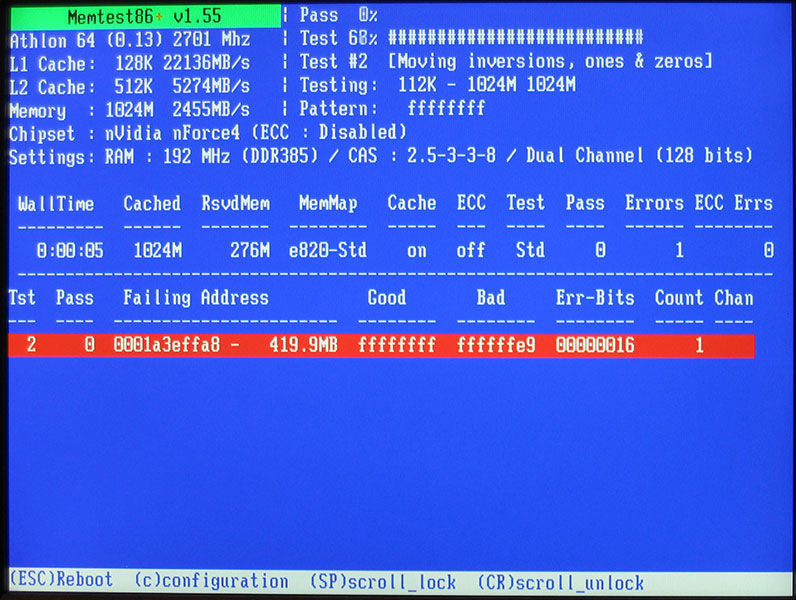
Image 2. การปรากฏตัวของหน้าจอสีฟ้าส่งสัญญาณเกี่ยวกับปัญหากับ RAM
การปรากฏตัวของหน้าจอสีน้ำเงินหรือตามที่เรียกว่าเป็นเรื่องธรรมดา "หน้าจอแห่งความตาย" สัญญาณว่าปัญหาอยู่ในความเข้ากันไม่ได้ของไดรเวอร์ที่ติดตั้งเมื่อเร็ว ๆ นี้หรือใน RAM ตามกฎแล้วมีปัญหาสองอย่างกับ RAM:
- ค่าธรรมเนียม "RAM" ถูกแทรกไม่ดีในช่องเสียบ
- RAM เข้ากันไม่ได้กับเมนบอร์ด;
หากคุณเพิ่งเพิ่มเข้ากับ RAM คอมพิวเตอร์ของคุณให้ตรวจสอบว่ามีการแทรกอย่างแน่นหนาลงในขั้วต่อและตรวจสอบให้แน่ใจว่ามีการสนับสนุน RAM ประเภทนี้โดยเมนบอร์ดของคุณ
ในกรณีที่ระบบเริ่มบูต แต่แล้วมันจะหยุดทำงานบ่อยครั้งที่ปัญหาอยู่ในความเสียหายหรือลบไฟล์ระบบ
ในความเป็นจริงสาเหตุที่ทำให้สถานการณ์ทั้งสามนี้อาจเกิดขึ้นมีชุดที่ยอดเยี่ยม ทั้งหมดของพวกเขาสามารถเชื่อมโยงกับความผิดพลาดของซอฟต์แวร์ทั้งสองซึ่งความคล้ายคลึงกันของการกำหนดค่า BIOS ที่ไม่ถูกต้องความเสียหายต่อไฟล์ระบบหรือการติดเชื้อคอมพิวเตอร์ด้วยไวรัสและปัญหาทางกายภาพในการทำงานของ RAM, ฮาร์ดดิสก์และส่วนประกอบอื่น ๆ ของคอมพิวเตอร์
ปัญหาเกี่ยวกับการใช้งาน Windows 7: จะทำอย่างไรวิธีการเริ่มคอมพิวเตอร์?
การตรวจจับความผิดปกติของซอฟต์แวร์
- เพื่อเปิดเผยเหตุผลว่าทำไม วินโดว 7. ปฏิเสธที่จะบู๊ตเพื่อเริ่มต้นด้วยมีความจำเป็นต้องยกเว้นความเสียหายต่อไฟล์ระบบปฏิบัติการ เกือบทุกครั้งหลังจากเสร็จสิ้นการทำงานที่ไม่ถูกต้องของคอมพิวเตอร์ในครั้งต่อไปจะเปิดอยู่บนจอภาพเมนูเพิ่มเติมที่มีโหมดการโหลดจะปรากฏขึ้น หน้าต่าง.
- ในกรณีที่เมนูดังกล่าวไม่ปรากฏโดยอัตโนมัติหลังจากเปิดเครื่องคอมพิวเตอร์คุณจะต้องกดปุ่มหลายครั้ง f8 สำหรับการโทรที่บังคับ

Image 3. การโหลดการกำหนดค่าระบบปฏิบัติการที่ประสบความสำเร็จล่าสุด
- ในเมนูนี้คุณต้องเลือกรายการ " กำลังโหลดการกำหนดค่า Windows ที่ประสบความสำเร็จล่าสุด"และดูว่ามันจะนำไปสู่อะไร หากระบบถูกโหลดปัญหาก็อยู่ในไฟล์ระบบที่เสียหายหรือรีโมต
- หากคอมพิวเตอร์ไม่สามารถโหลดการกำหนดค่าการทำงานล่าสุดของระบบคุณสามารถลองใช้โหมดการแก้ไขปัญหาและในบางกรณีมันจะช่วยให้ออกจากสถานการณ์ปัจจุบัน โหมดปลอดภัย"และวิ่งผ่านเพื่อเรียกคืนระบบ
การติดเชื้อพีซีกับไวรัส
- ไวรัสคอมพิวเตอร์สิ่งที่วันนี้มีไม่เพียงพอความสามารถในการทำร้ายคอมพิวเตอร์ไม่เพียง แต่ในกระบวนการของการใช้ระบบปฏิบัติการ แต่ยังอยู่ในขั้นตอนของการเปิดตัว หากโชคร้ายดังกล่าวเกิดขึ้นกับคอมพิวเตอร์ของคุณซอฟต์แวร์ป้องกันไวรัสตามปกติจะไม่มีอำนาจในสถานการณ์ปัจจุบัน
- ในการกำจัดไวรัสก่อนที่ระบบปฏิบัติการจะเริ่มต้นคุณจะต้องมี "Antivirus" ที่เชี่ยวชาญซึ่งมีบันทึกการบูตของตัวเองและสามารถทำงานแยกต่างหากจากระบบปฏิบัติการ
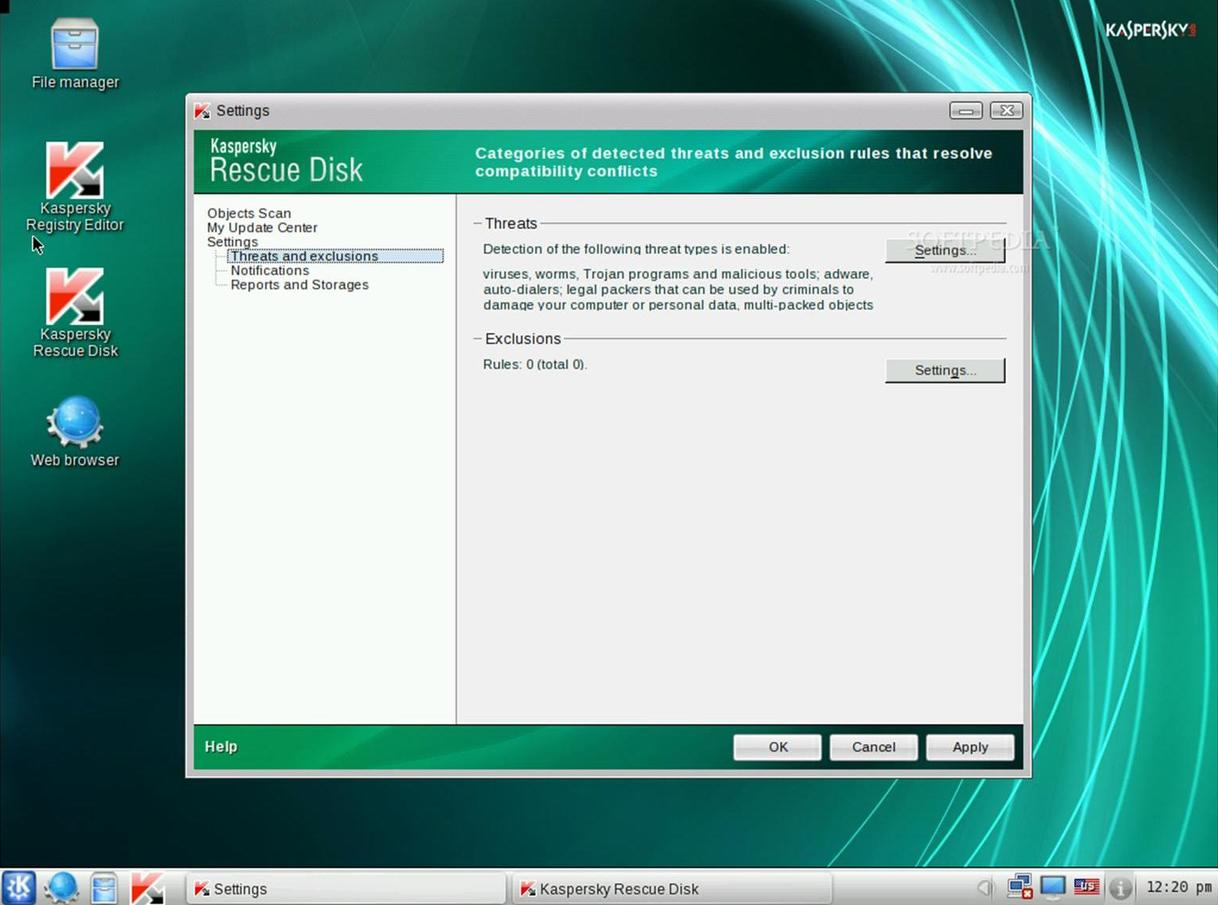
Image 4. ยูทิลิตี้สำหรับสแกนพีซีไปยังไวรัสโดยไม่ต้องโหลดระบบปฏิบัติการดิสก์ Kaspersky Rescue
- หนึ่งในสแกนเนอร์ป้องกันไวรัสเหล่านี้คือ ดิสก์กู้ภัย Kasperskyซึ่งเริ่มแยกต่างหากจากระบบปฏิบัติการจากดิสก์สำหรับบูตหรือแฟลชไดรฟ์และมีอินเทอร์เฟซของตัวเองจากภายนอกคล้ายกับ หน้าต่าง. คุณสามารถมั่นใจได้ว่าสามารถเปิดเผยการป้องกันไวรัสนี้เพื่อระบุภัยคุกคามใด ๆ ที่เจาะไม่เพียง แต่ในฮาร์ดดิสก์เท่านั้น แต่ยังอยู่ใน RAM
- คุณสามารถดาวน์โหลดเวอร์ชั่นใบอนุญาตของโปรแกรมนี้จากเว็บไซต์อย่างเป็นทางการของ Kaspersky Lab ของลิงค์นี้. ในการทำงานกับยูทิลิตี้จะต้องเขียนบนแผ่นซีดีหรือ USB แฟลชไดรฟ์ ซอฟต์แวร์ Kaspersky ได้รับการปรับปรุงอย่างต่อเนื่องและมีฐาน Antivirus ที่กว้างที่สุดในโลก
ปัญหากับ RAM
- ตามที่ได้กล่าวไว้แล้วหากหน้าจอสีน้ำเงินปรากฏขึ้นแทนที่จะเป็นหน้าจอสีดำ 90% กรณีปัญหาอยู่ใน RAM ปัญหาดังกล่าวเป็นลักษณะของคอมพิวเตอร์และแล็ปท็อปแบบคงที่ อาจเกิดจากการเพิ่มแผ่นงาน "RAM" ใหม่ของผู้ผลิตที่แตกต่างกันไปยังคอมพิวเตอร์หรือความเสียหายต่อหนึ่งในการติดตั้งก่อนหน้านี้

Image 5. แถบ RAM
- ในการพิจารณาว่าแถบดาวเคราะห์ชนิดใดที่ป้องกันไม่ให้ระบบปฏิบัติการโหลดมีความจำเป็นต้องแยกการ์ด RAM ทั้งหมดจากพีซีและในทางกลับกันเพื่อติดตั้งให้กลับเข้าไปในสล็อตตรวจสอบระบบปฏิบัติการที่กำลังโหลดหลังจากเพิ่มไม้กระดานใหม่
คอมพิวเตอร์ไม่สามารถจำฮาร์ดไดรฟ์ได้
- หนึ่งในปัญหาที่เลวร้ายที่สุดที่สามารถเกิดขึ้นได้คือความเสียหายต่อฮาร์ดดิสก์ของคอมพิวเตอร์เท่านั้น Winchester ทำงานผิดปกติสามารถเป็นทั้งซอฟต์แวร์และทางกายภาพ อย่างไรก็ตามบ่อยครั้งที่ปัญหาคือ biose การตั้งค่าถูกตั้งค่าให้บูตลำดับความสำคัญจากสื่อแบบถอดได้ ตัวอย่างเช่นจากซีดีหรือแฟลชไดรฟ์ซึ่งในขณะนี้จะถูกแทรกลงในคอมพิวเตอร์
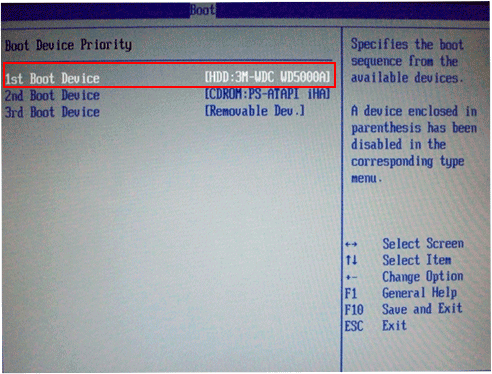
Image 6. การตั้งค่าการดาวน์โหลดลำดับความสำคัญไปยัง BIOS
- ในกรณีนี้คุณต้องลบแฟลชไดรฟ์ดิสก์ / USB หรือไปที่ bios และในส่วนที่มีชื่อคำว่า " บูต"ตั้งค่าลำดับความสำคัญของการโหลดจากฮาร์ดไดรฟ์
- หากฮาร์ดไดรฟ์มีปัญหาซอฟต์แวร์คุณสามารถลองกู้คืนโดยใช้ดิสก์ลดพิเศษ
- ในกรณีที่มีความเสียหายทางกายภาพฮาร์ดดิสก์ควรมีสาเหตุมาจากการซ่อมแซมหรือเปลี่ยนใหม่
สำคัญ: อย่าพยายามทำการทดลองกับการตั้งค่า bios. หากลำดับความสำคัญของระบบปฏิบัติการบูตลำดับความสำคัญไม่ได้ช่วยคุณออก bios และลองอีกวิธีหนึ่งที่นำเสนอในบทความ มิฉะนั้นคุณสามารถทำให้ปัญหาแย่ลงและแก้ปัญหามันจะซับซ้อนมากขึ้น
ผล
- สรุปได้ว่ามันคุ้มค่าที่จะบอกว่ารายการเหตุผลที่ระบบปฏิบัติการไม่ต้องการโหลดอยู่ไกลจากความไม่สมบูรณ์ บทความแสดงข้อผิดพลาดและแนวทางแก้ไขที่ได้รับความนิยมมากที่สุด
- นอกจากนี้ปัญหานี้อาจเกิดขึ้นเนื่องจากความร้อนสูงเกินไปของอุปกรณ์, แหล่งจ่ายไฟไม่เพียงพอ, แบตเตอรี่เมนบอร์ดที่ปล่อยออกมา, ลูปคงที่ไม่ดี, ขุดในบล็อกระบบส่วนประกอบและแม้จะมีข้อบกพร่องการเขียนโปรแกรมร้อยชนิดที่แก้ไขโดยการกู้คืนระบบโดยใช้ระบบการกู้คืนโดยการกู้คืนระบบโดยใช้ ดิสก์สำหรับบูตพิเศษ
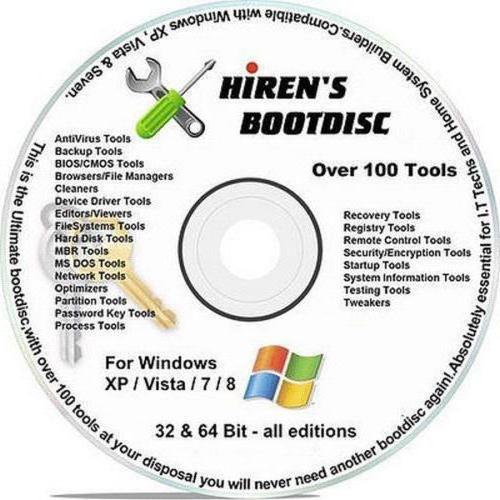
Image 7. บูตดิสก์
- หากไม่มีวิธีการข้างต้นไม่สามารถช่วยคุณติดต่อผู้เชี่ยวชาญเพื่อขอความช่วยเหลือหรือรายละเอียดในความคิดเห็นของปัญหาของคุณและเราจะพยายามบอกการตัดสินใจของเธอ
